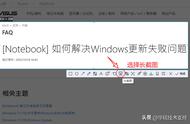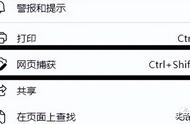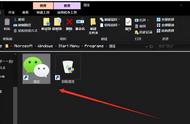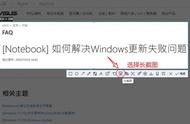在日常使用Windows电脑时,我们经常需要进行截图操作,无论是保存重要信息、记录问题还是与他人分享内容,截图都是非常实用的功能。
那么你知道哪些电脑截屏的快捷键吗?今天哒哒就来给大家分享五个电脑快速截屏的方法,有需要的小伙伴们建议收藏再看!
自定义截图
Windows自带的快捷键【Win Shift S】,可自由选择截图区域:全屏、窗口、任意形状截图,当你想要捕捉特定区域的屏幕内容时,就可以使用这个快捷键,截图完成后会自动保存到剪切板,你可以直接粘贴到任何需要的地方。

全屏截图
上面那种方式需要自己框选选区,如果想一次性全屏截图,可以按住快捷键【PrintScreen】,当我们需要对电脑全屏截图时,只需按下这个键,就可以把当前屏幕上所显示的画面截取下来,再Ctrl V粘贴即可保存。

当前窗口截图
有时候我们只想截取当前窗口或界面,可以同时按下快捷键【Alt PrintScreen】即可截取当前已打开的窗口或电脑界面,同样是Ctrl V粘贴,无需裁剪。